Sådan installeres Ubuntu i Virtualbox uden en DVD eller USB-drev

Sidste gang vi viste dig, hvordan du opsætter Ubuntu pådin Windows-computer som en dual-boot-mulighed med Wubi. Denne gang vil vi se på, hvordan du kan køre Ubuntu samtidig som en virtuel maskine (VM) i VirtualBox. Det fantastiske ved VirtualBox er, at det ikke kræver, at du opretter noget opstartsmedie. Både VirtualBox og Ubuntu er også gratis. Men fangsten er, at du har brug for en pc med nok RAM og CPU til at køre en computer på din computer.
Før vi kommer i gang:
Du har brug for det VirtualBox installeret på din computer for at følge denne vejledning.
Artikel Kort:
Fordi dette er en ret lang guide, er den opdelt i to sektioner. Klik en jumplink for at springe til den del af artiklen.
- Installer Ubuntu som en virtuel maskine (VM)
- Installer VirtualBox-gæstetilskud
Lad os komme i gang, skal vi?
Installer Ubuntu i VirtualBox som en VM
Trin 1
Hent det Ubuntu ISO-fil.
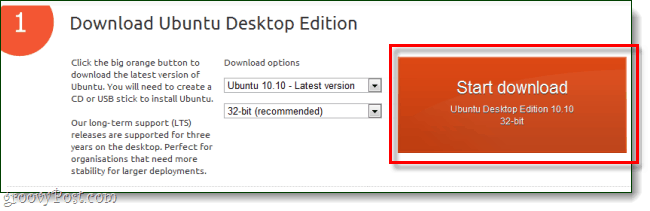
Trin 2
Skift nu over til VirtualBox og Klik det Ny knap.

Trin 3
Navngiv dit operativsystem til noget, der er relateret til Ubuntu. Navnet påvirker dog ikke noget. Vælg derefter Linux som operativsystem og Ubuntu som versionen.
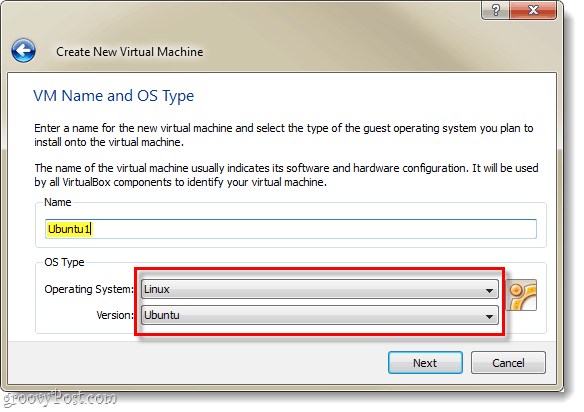
Trin 4
Se denne vejledning til opsætning af de resterende Virtualbox Virtual Machine og Virtual Disk indstillinger. *
*Det forklarer bare den yderligere proces med opsætning af den virtuelle harddisk og et par andre ting.
Trin 5
Når du er færdig med at oprette den virtuelle maskine, skal den vises i din VirtualBox-manager. Herfra Vælg din nye Ubuntu VM og Klik Start.
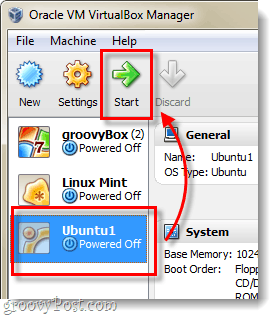
Trin 6
Et par sekunder efter, at du har indlæst den virtuelle maskine, skulle den bede dig om en guide med første kørsel. På 2. side heraf bliver du bedt om installationsmedier. Klik det Gennemse knap.
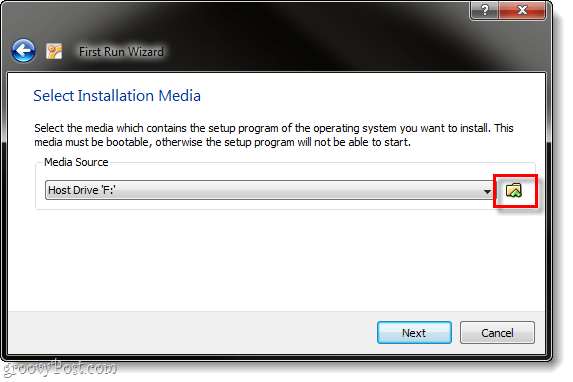
Trin 7
Gennemse gennem din computer til det sted, hvor du downloadede Ubuntu ISO-filen fra trin 1. Vælg det og Klik Åben.
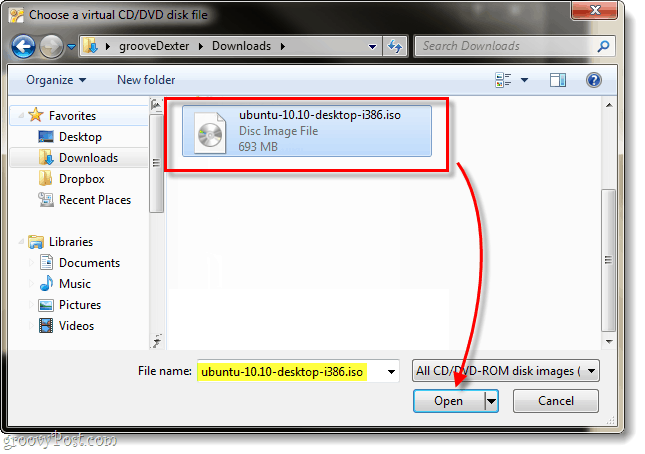
Trin 8
En oversigtsside vises, dobbeltkontrol, at du kører Ubuntu ISO-filen som din kilde, derefter Klik Afslut.
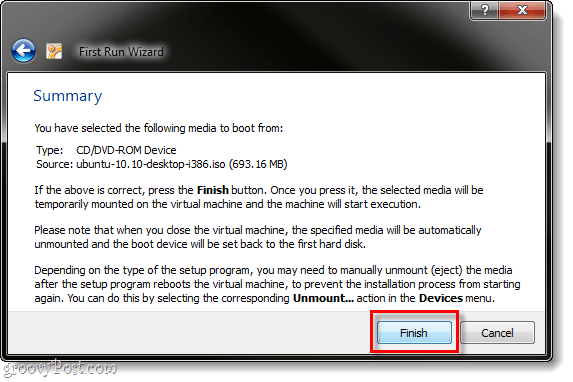
Trin 9
Ubuntu-installationsprogrammet skal starte op, og det gør duhar en mulighed for at vælge dit sprog. Du bliver også spurgt, om du bare skal starte Ubuntu ved hjælp af disken (Prøv Ubuntu), eller om du vil installere den. Da vi bruger VirtualBox, kan jeg ikke forestille mig, hvorfor du ikke ønsker det installere det, så lad os gøre det.
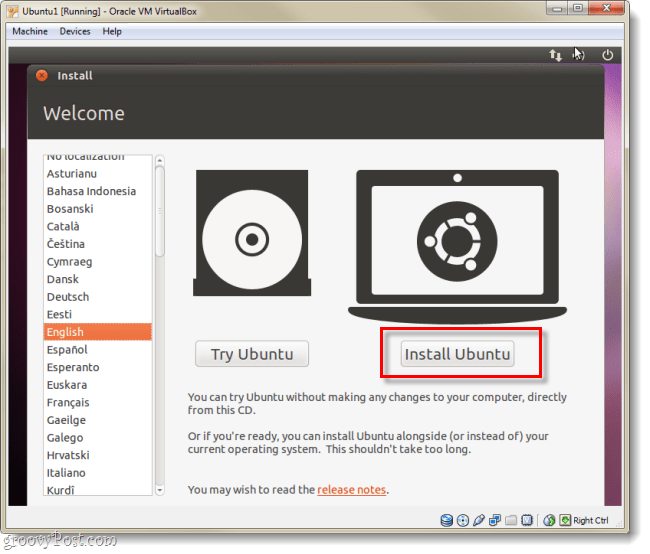
Trin 10
På næste side Kontrollere begge de tilgængelige kasser:
- Download opdateringer under installationen
- Installer denne tredjepartssoftware
Det vil gøre tingene meget lettere for dig, selvom installationen vil tage lidt længere tid.
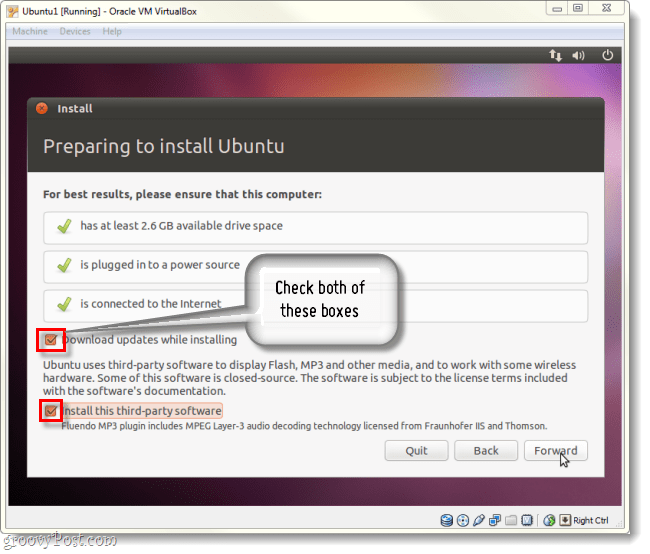
Trin 11
På næste side Klik kuglen fastgjort Slet og brug hele disken.
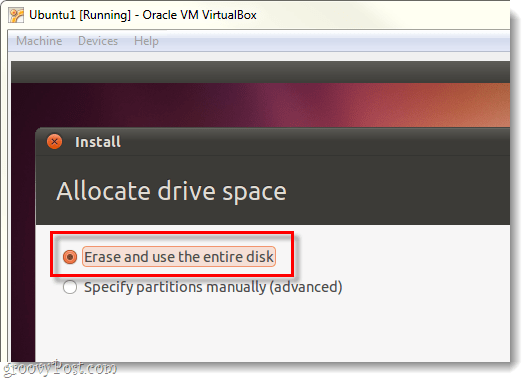
Trin 12
Klik det Installer nu knap.
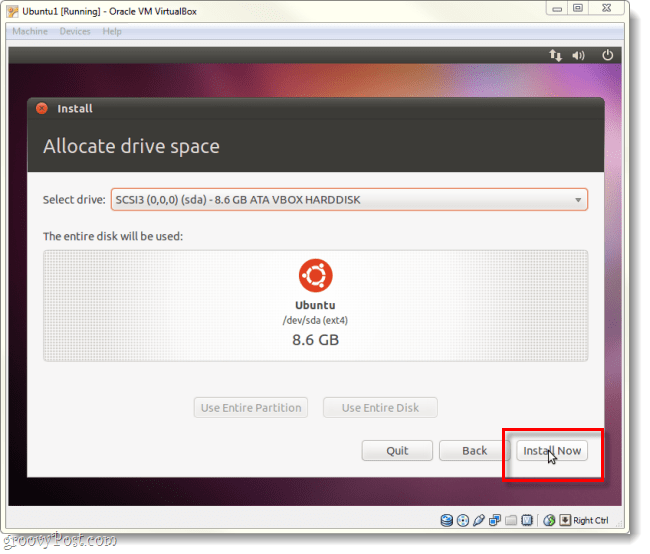
Trin 13
Nu skal vi spille det ventende spil lidt. Skærmen til indlæsning af verdenskort giver dig mulighed for at vælge din tidszone, når den er færdig med indlæsningen Klik Frem.
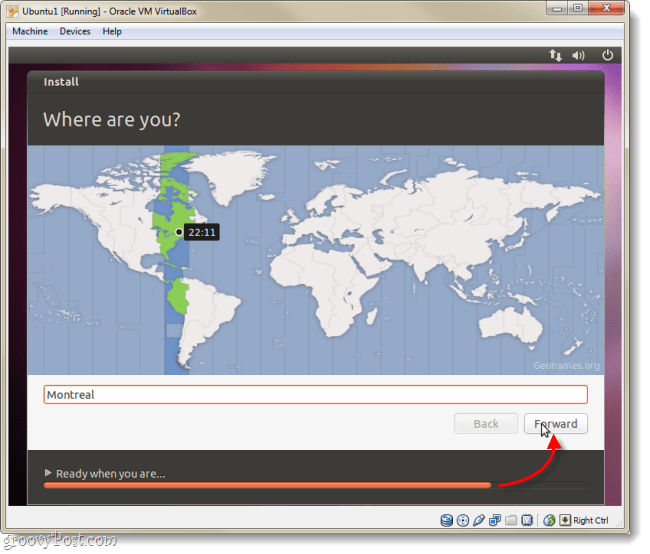
Trin 14
Vælg dit tastaturlayout og sprog.
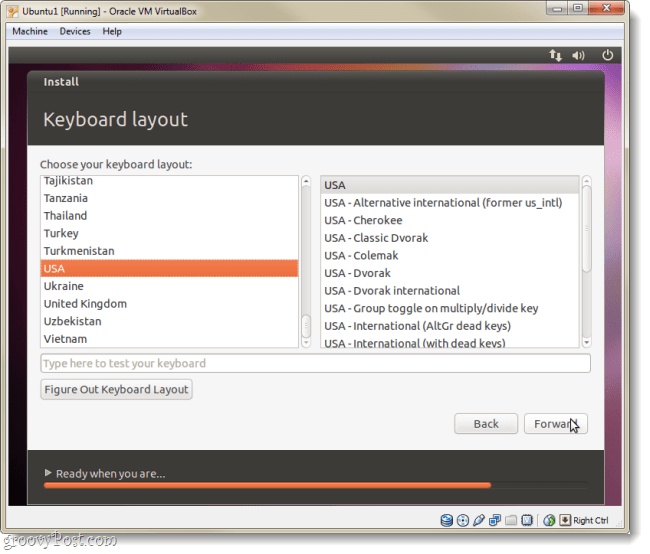
Trin 15
Nu skal vi oprette en konto, som du vil bruge til at logge ind på Ubuntu. Glem ikke din adgangskode, hvis du gør det, er du muligvis nødt til at gøre om det hele!
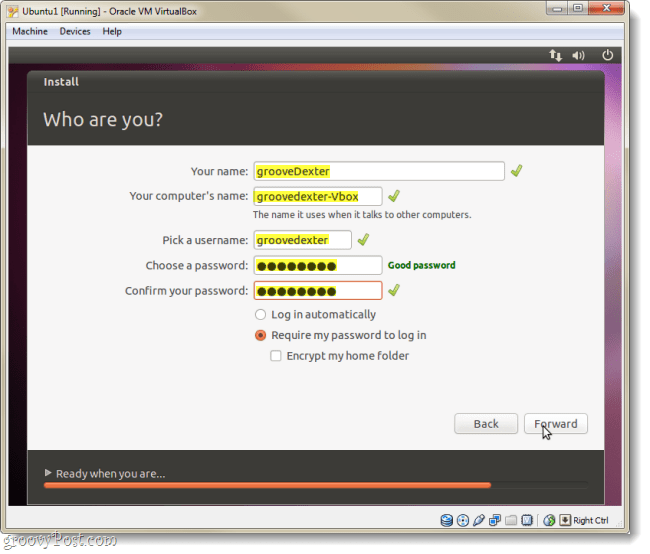
Trin 16
Nu spiller vi det ventende spil igen, men efter dette vil det være fuldt installeret.
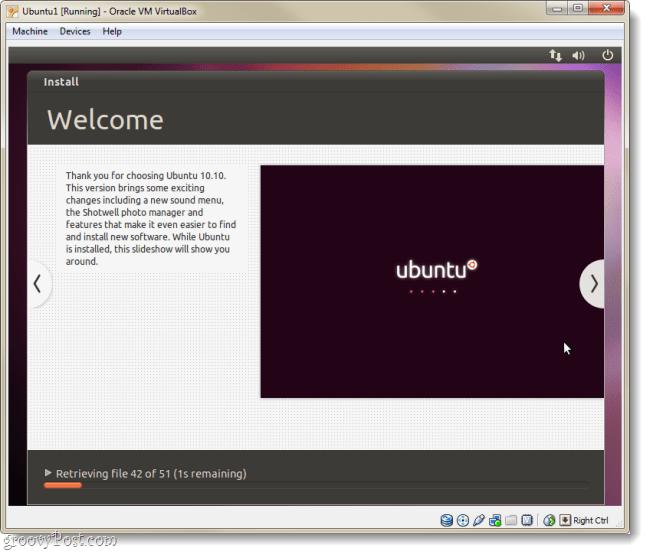
Trin 17
Når installationen er afsluttet, vil Ubuntu bede dig om at genstarte den virtuelle computer.
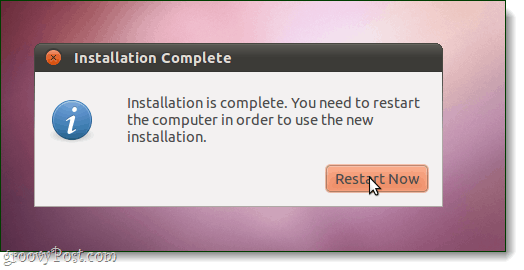
Færdig!
Når maskinen starter op, skal Ubuntu være detinstalleret, opdateret og klar til brug. Bemærk, at du muligvis bliver bedt om at installere igen, hvis Ubuntu ISO-filen stadig er indlæst i VirtualBox. For at forhindre, at dette sker, skal du følge nedenstående instruktioner for opsætning af virtuelle gæstetilbehør.
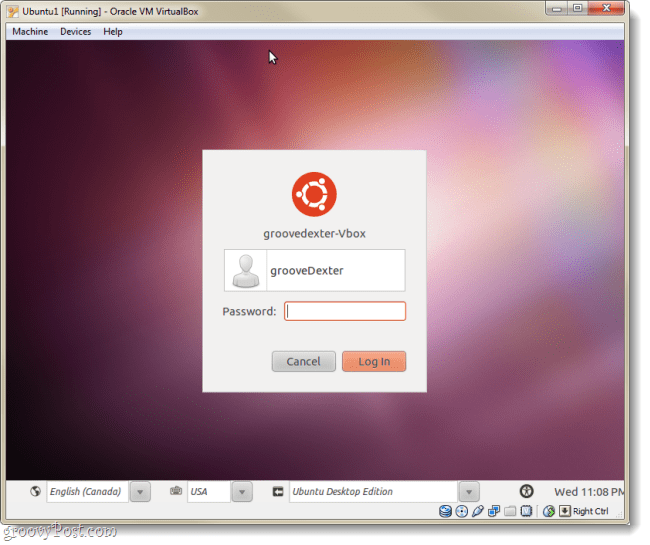
Installer VirtualBox-gæstetilskud
VirtualBox-gæstetilførsler tillader Ubuntu atændrer automatisk dets opløsning, når du ændrer størrelse på det virtuelle maskinvindue. Det integrerer også tastatur- og musefunktionalitet, så din mus ikke bliver fanget i VM hele tiden. Der er også et par andre fordele, men disse to alene burde være grund nok til at ønske at installere tilføjelserne, som skal du gøre med det samme!
Trin 1
Når den virtuelle Ubuntu-maskine kører, Klik det Enheder menu fra VirtualBox og Vælg CD / DVD-enheder> VBoxGuestAdditions.iso.
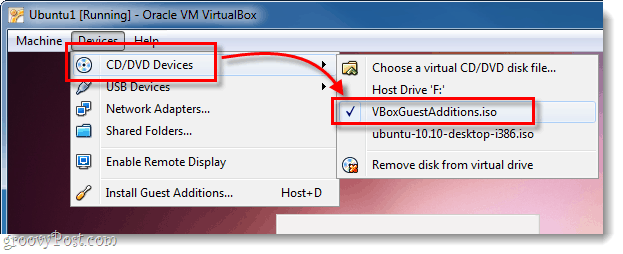
Trin 2
Disken skal vises på Ubuntu-skrivebordet, Højreklik diskikonet og Vælg Åbn med Autorun Prompt.
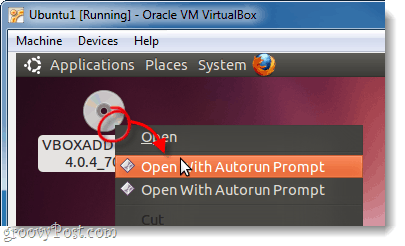
Trin 3
Et vindue vises, hvor du virkelig ønsker at køre denne software, Klik Løb.
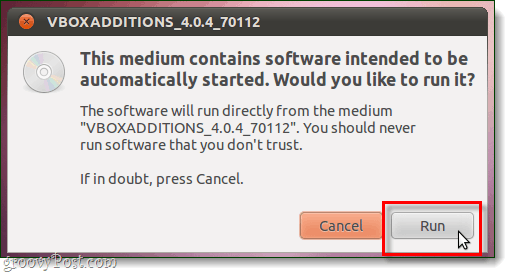
Trin 4
Type i din Ubuntu-kontoadgangskode (den, vi lavede i trin 15 ovenfor), dette er den samme adgangskode, som du bruger til at logge på Ubuntu.
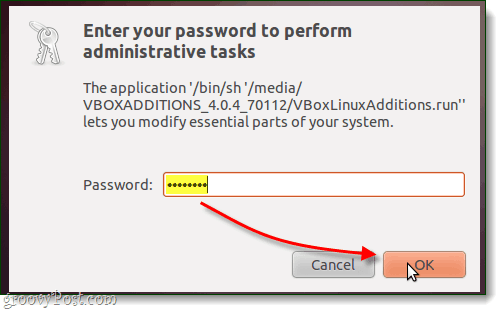
Trin 5
Nu, en sidste gang, skal du bare vente. Installationen skal tage 1-2 minutter. Når det er slut, Trykke Vend tilbage (eller Enter) på dit tastatur.
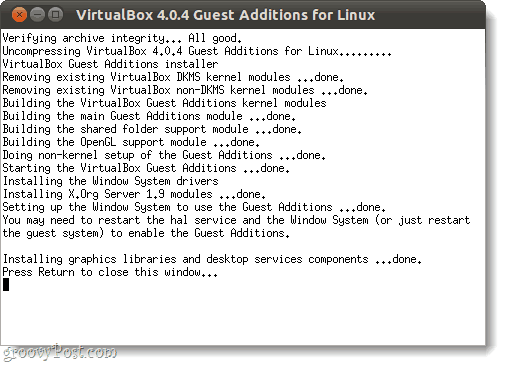
Trin 6
Alt, hvad der er tilbage at gøre nu, er genstart af den virtuelle computer. Klik det Strømikon øverst til højre på skærmen og Vælg Genstart…
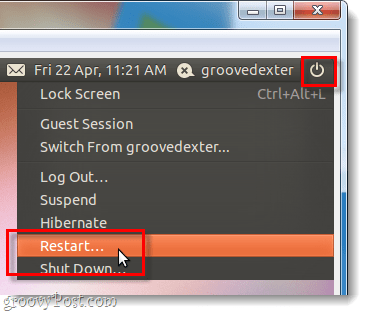
Færdig!
Ubuntu skal nu have VirtualBox Guest Addition installeret. Tillykke, du er færdig!










Efterlad en kommentar